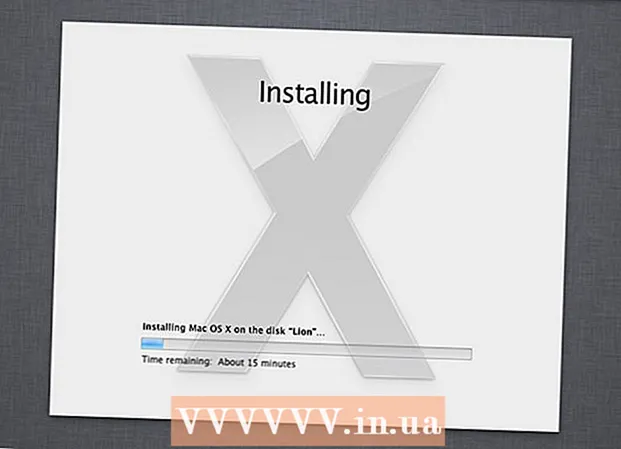Autora:
Christy White
Data De La Creació:
4 Ser Possible 2021
Data D’Actualització:
1 Juliol 2024
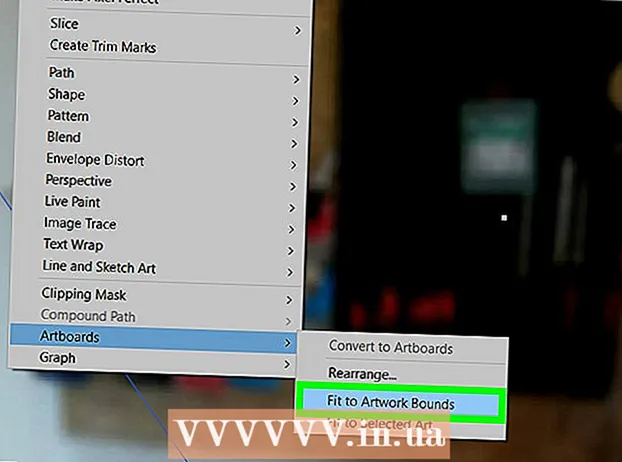
Content
- Per trepitjar
- Mètode 1 de 3: canvieu la mida d'una taula de treball
- Mètode 2 de 3: canvieu la mida de diverses taules d’art
- Mètode 3 de 3: ajusteu la taula de treball a una imatge
- Consells
- Advertiments
Aquest article us ensenya a canviar la mida del tauler de treball a Adobe Illustrator.
Per trepitjar
Mètode 1 de 3: canvieu la mida d'una taula de treball
 Obriu el document a Illustrator. Feu doble clic al projecte Illustrator per obrir-lo. Primer heu d’obrir el projecte a Illustrator abans de poder ajustar el tauler de treball.
Obriu el document a Illustrator. Feu doble clic al projecte Illustrator per obrir-lo. Primer heu d’obrir el projecte a Illustrator abans de poder ajustar el tauler de treball.  Cerqueu la taula de treball que vulgueu ajustar. Mireu al tauler de taulers d’art que hi ha a la part dreta de la pàgina i cerqueu el nom del tauler de treball.
Cerqueu la taula de treball que vulgueu ajustar. Mireu al tauler de taulers d’art que hi ha a la part dreta de la pàgina i cerqueu el nom del tauler de treball. - Si no veieu aquest tauler, feu clic a Finestra a la part superior de la pantalla, després Taulers d’art al menú desplegable.
 Feu doble clic a la icona "Tauler de treball". Aquest és el rectangle amb un signe més (+) a la dreta del nom de l'àrea de dibuix. Això obrirà una finestra emergent.
Feu doble clic a la icona "Tauler de treball". Aquest és el rectangle amb un signe més (+) a la dreta del nom de l'àrea de dibuix. Això obrirà una finestra emergent.  Canvieu l'amplada de l'àrea de dibuix. Per fer-ho, ajusteu el número al quadre de text "Amplada".
Canvieu l'amplada de l'àrea de dibuix. Per fer-ho, ajusteu el número al quadre de text "Amplada".  Canvieu l'alçada de l'àrea de dibuix. Per fer-ho, ajusteu el número al quadre de text "Alçada".
Canvieu l'alçada de l'àrea de dibuix. Per fer-ho, ajusteu el número al quadre de text "Alçada".  fer clic a D'acord. Aquest botó es troba a la part inferior de la finestra. D’aquesta manera es desaran els canvis i es redimensionarà la taula de treball.
fer clic a D'acord. Aquest botó es troba a la part inferior de la finestra. D’aquesta manera es desaran els canvis i es redimensionarà la taula de treball. - Per ajustar la posició d'una imatge al tauler, seleccioneu la imatge i arrossegueu la línia de punts que apareix.
Mètode 2 de 3: canvieu la mida de diverses taules d’art
 Obriu el document a Illustrator. Feu doble clic al projecte Illustrator per obrir-lo. Primer heu d’obrir el projecte a Illustrator abans de poder ajustar el tauler de treball.
Obriu el document a Illustrator. Feu doble clic al projecte Illustrator per obrir-lo. Primer heu d’obrir el projecte a Illustrator abans de poder ajustar el tauler de treball.  Seleccioneu taules de disseny per ajustar. Al tauler de taulers d’art a la part dreta de la pàgina, veureu una llista de tots els vostres taulers d’art; si us plau aguanta Ctrl (Windows) o ⌘ Ordre (Mac) i feu clic a cada tauler de disseny que vulgueu ajustar.
Seleccioneu taules de disseny per ajustar. Al tauler de taulers d’art a la part dreta de la pàgina, veureu una llista de tots els vostres taulers d’art; si us plau aguanta Ctrl (Windows) o ⌘ Ordre (Mac) i feu clic a cada tauler de disseny que vulgueu ajustar. - Si no veieu el tauler de taulers, feu clic a Finestra a la part superior de la pantalla i feu clic a Taulers d’art al menú desplegable.
 fer clic a ⇧ Canvi+O. Això seleccionarà les taules de treball en què heu fet clic i obrirà les seves mides a la part superior de la finestra d’Illustrator.
fer clic a ⇧ Canvi+O. Això seleccionarà les taules de treball en què heu fet clic i obrirà les seves mides a la part superior de la finestra d’Illustrator.  Canvieu les mides de les taules de treball. Podeu introduir les mides que vulgueu als quadres de text "B" i "H" a la part superior de la pàgina.
Canvieu les mides de les taules de treball. Podeu introduir les mides que vulgueu als quadres de text "B" i "H" a la part superior de la pàgina. - Per ajustar la posició d'una imatge a cada tauler, seleccioneu la imatge i arrossegueu la línia de punts que apareix.
Mètode 3 de 3: ajusteu la taula de treball a una imatge
 Obriu el document a Illustrator. Feu doble clic al projecte Illustrator per obrir-lo. Primer heu d’obrir el projecte a Illustrator abans de poder ajustar el tauler de treball.
Obriu el document a Illustrator. Feu doble clic al projecte Illustrator per obrir-lo. Primer heu d’obrir el projecte a Illustrator abans de poder ajustar el tauler de treball.  fer clic a Objecte. Es tracta d’un element de menú que es troba a la part superior de la finestra d’Illustrator (Windows) o a la part superior de la pantalla (Mac). Això obrirà un menú desplegable.
fer clic a Objecte. Es tracta d’un element de menú que es troba a la part superior de la finestra d’Illustrator (Windows) o a la part superior de la pantalla (Mac). Això obrirà un menú desplegable.  Seleccioneu Taulers d’art. Aquesta opció es troba a la part inferior del menú desplegable. Ara apareixerà un menú.
Seleccioneu Taulers d’art. Aquesta opció es troba a la part inferior del menú desplegable. Ara apareixerà un menú.  fer clic a Ajusta als límits de la imatge. Ho podeu trobar al menú. Ajusta la mida de la taula d’art segons la mida de la il·lustració.
fer clic a Ajusta als límits de la imatge. Ho podeu trobar al menú. Ajusta la mida de la taula d’art segons la mida de la il·lustració. - Si teniu diverses taules de treball, cada tauler de treball s’ajustarà.
Consells
- La taula de treball és diferent de la vostra àrea de treball. L’espai de treball també tela és l'espai que conté totes les taules de treball.
Advertiments
- A diferència de les taules d’art, l’espai de treball d’Illustrator no es pot reduir o reduir de la mida estàndard de 227 x 227 polzades.